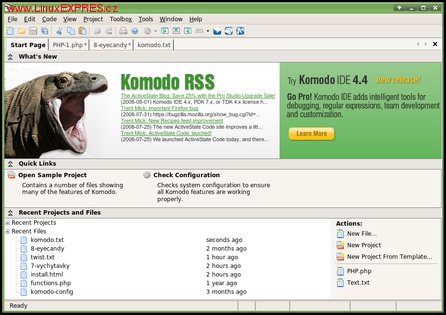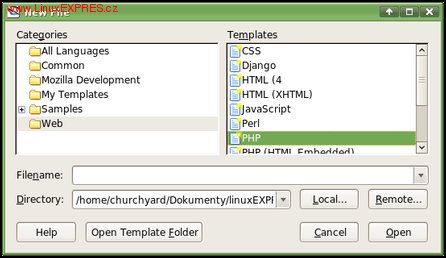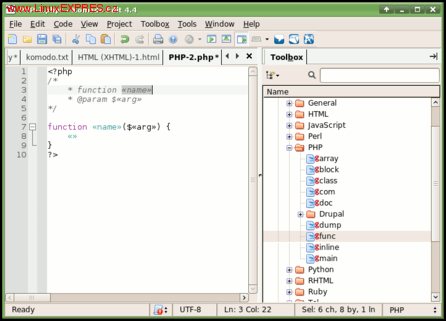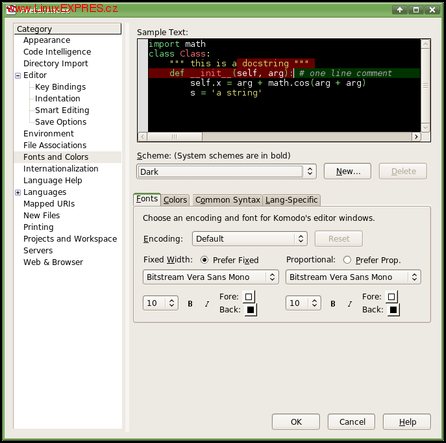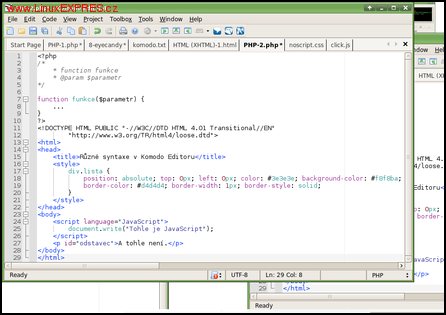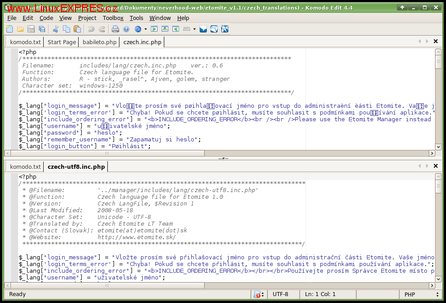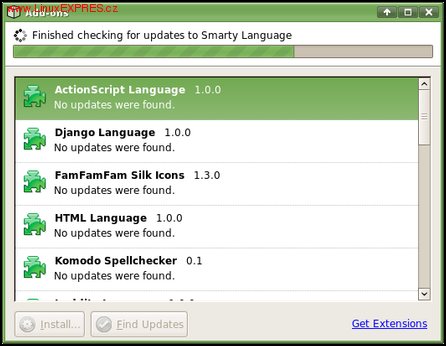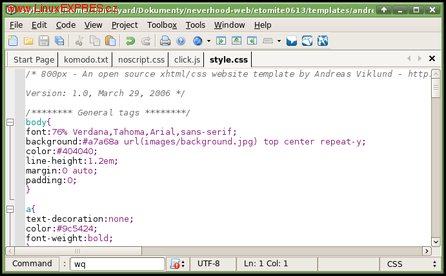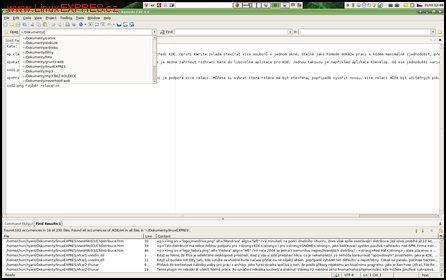Komodo Edit je otevřená varianta aplikace Komodo IDE, ochuzená o IDE část, přesto je pro psaní kódu velice přizpůsobená. Je otevřená od března 2008, nyní ve verzi 4.4.x. Název aplikace je odvozen od varana komodského neboli komodského draka (komodo dragon). Varan se nachází i v ikoně a logu programu.
Startovní stránka
Po spuštění se program ptá, jestli chcete otevřít soubory z minulého sezení. Pokud zvolíte ne, nebo pokud jde o první spuštění programu, objeví se startovní stránka. Na startovní stránce můžete využít užitečný rozcestník ve spodní části a otevřít nějaký z naposledy editovaných souborů, nebo vytvořit nový z naposledy použitých šablon. U souborů je časový údaj, který říká, jak dávno byl soubor upraven (možná by byla užitečnější informace, kdy byl naposledy otevřen v Komodo Editu). Pokud použijete šablonu, urychlíte si psaní začátku a konce souboru (třeba <?php a ?> nebo mnohem delší zápis v HTML).
Výběr šablony
Po vytvoření nového souboru můžete začít psát kód - hlavně myší. Tlačítkem v nástrojové liště lze zobrazit pravý panel, který má ve složce Samples - Abbreviations různé urychlovače práce, kterých je od každého jazyka jen pár, ale uživatel si může vytvořit vlastní. Stačí proto umístit kurzor na správné místo a poklepat na blok kódu, který chcete vložit, poté dopsat vynechaná místa (kurzor je umístěn na prvním z nich a na další se přesouvá tabulátorem). Nový snippet (jak se těmto kouskům kódů říká) můžete vytvořit pomocí menu Toolbox-Add.
Doplňování do kousků kódu (klepněte na obrázek, načte se animace)
 I když nemáte uložený žádný vhodný snippet, Komodo se vám snaží nabídnout možné příkazy nebo tagy. Nápověda může být sice užitečná věc, ale nepřišel jsem na logiku, podle které se objevuje. V HTML souborech funguje bezproblémově, v PHP kódu nabízí jen několik málo neznámých příkazů. Pokud by vám to nevyhovovalo, lze napovídání samozřejmě vypnout v nastavení.
I když nemáte uložený žádný vhodný snippet, Komodo se vám snaží nabídnout možné příkazy nebo tagy. Nápověda může být sice užitečná věc, ale nepřišel jsem na logiku, podle které se objevuje. V HTML souborech funguje bezproblémově, v PHP kódu nabízí jen několik málo neznámých příkazů. Pokud by vám to nevyhovovalo, lze napovídání samozřejmě vypnout v nastavení.
V nastavení lze také měnit barvy zvýrazňování syntaxe, což se hodí, pokud jste zvyklí třeba na oranžové argumenty v html, nebo na růžové řetězce v závorkách. Navíc máte na výběr z několika barevných schémat.
Barevná schémata
Dobré na zvýrazňování syntaxe v Komodo Editoru je, že v jednom souboru můžete mít klidně různé zvýrazňování, podle jazyka. Například v PHP souboru můžete mít HTML a v něm jak CSS tak JavaScript. S tím si Komodo poradí a každý z jazyků bude zvýrazňovat podle jeho pravidel. Bohužel neumí zvýraznit třeba HTML syntaxi v PHP řetězci.
Různá syntaxe
Jestliže potřebujete prohlížet dva soubory najednou, existuje v Komodo Editoru funkce Split View, která konkrétní soubor naklonuje do spodní poloviny okna. Pokud potřebujete upravovat jeden soubor na dvou místech, můžete si obě relace nechat otevřené, úpravy se provádějí v obou částech. Pokud vám původní panel v horní části vadí, můžete ho zavřít a spodní zůstane otevřen. Jakmile máte zobrazeny obě lišty se soubory, můžete panely jednoduše přetahovat myší z jednoho do druhého.
Prohlížení více souborů najednou
Podobnosti s Firefoxem jsem si poprvé všiml, když mi Komodo nabídl aktualizaci. Jelikož Komodo Edit není v repozitářích Ubuntu 8.04, je automatická aktualizace programu užitečná. Update z verze 4.3 na 4.4 proběhl naprosto bezproblémově, po updatu na verzi 4.4.1 mi zmizela z programu ikona varana. Komodo můžete nainstalovat do jakéhokoli adresáře, update se provede v pořádku, pouze pokud je Komodo v adresáři, ve kterém máte právo zápisu. V opačném případě je zapotřebí spustit Komodo s právy roota.
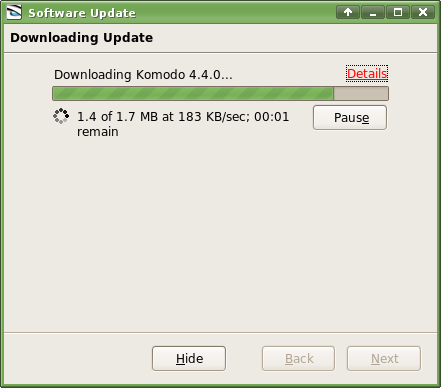
Aktualizace Komodo Editu je podobná aktualizaci rozšíření ve Firefoxu
Ve Správci rozšíření (Extension Manager) z menu Nástroje (Tools) pracujete úplně stejně jako ve Firefoxu. Rozšíření mohou obsahovat pravidla syntaxe nějakého jazyka, ale i přídavné funkce navíc - například panel s HTML entitami (speciální znaky). Výchozí instalace programu již obsahuje 17 rozšíření, spoustu dalších pak naleznete na stránkách programu.
Hledání aktualizací rozšíření
Pokud patříte mezi zastánce editorů vi nebo Emacs, přináší Komodo celkem netradiční možnost. V nastavení klávesových zkratek můžete zvolit nejen stejné zkratky, jako jsou v editoru Emacs, ale emulaci chování editoru Vi. Podle autorů aplikace podporuje pouze základní příkazy, přesto jde bezesporu o zajímavou funkci.
Emulace Vi
Jednou z funkcí, na kterou se vztahují požadavky některých uživatelů, je skládání kódu podle struktury. Pokud potřebujete některé dlouhé podmínky nebo funkce prostě schovat, kliknete na ikonu [-] vlevo od hlavičky funkce a ta se sbalí.
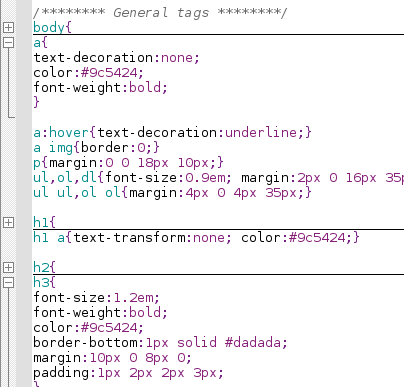
Skládání kódu
Pokud potřebujete něco zautomatizovat můžete použít makra. Označíte nějaký text a pak z menu Nástroje spustíte nahrávání, provedete nějakou činnost a nahrávání ukončíte. Funkčnost můžete zkontrolovat položkou Run Last Macro, která makro bez uložení do knihovny maker spustí; pokud vše funguje jak má, můžete ho uložit a pak kdykoli najít v pravém panelu.
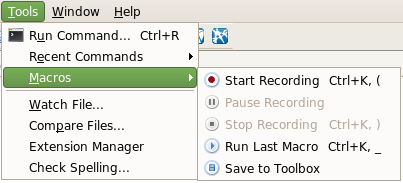
Menu makro
Komodo průběžně kontroluje syntaxi a pokud narazí na problém, podtrhne ho červenou lomenou čarou (stejnou, jakou je zvyk podtrhávat slova s překlepy). Bohužel většinou podtrhává spíše následující věc po chybě než chybu samotnou.
Velmi specifickou věcí je lišta Open/Find, kterou zobrazíte pomocí menu View. Pomocí této lišty můžete rychle otevřít nějaký soubor nebo hledat text v souborech v určitém adresáři. Vypisování cesty k souboru by nejspíš nebylo příliš rychlé, ale pole nabízí možné adresáře a zvládá doplňovat pomocí klávesy Tab.
Doplňování adresářů
Komodo Edit se mi jeví jako editor, který se snaží za každou cenu umět všechno, ale ne všechno dotáhne do konce. Většina funkcí, které vypadají velice zajímavě, má někde schovaný háček nebo nepříjemnost. Vůbec jsem neobjevil možnost otevřít soubor v určitém kódování. Aplikace sice kódování volí automaticky, ale má problém rozeznat od sebe kódování WIN-1250 a ISO-8859-2. Naprostá většina všelijakých ulehčovačů práce je schovaná někde v okně s nastavením a uživatel, který o nich ví, je zřejmě dokáže nějak využít, ale pro nováčka je program dost zmatený. Komodo Edit určitě dokáže zautomatizovat práci, ale spíše někomu, kdo nejdříve věnoval dost času nahrávání maker a ukládání snippetů.